![]()
Safariのプライベートブラウズのタブが勝手に消えてしまう不具合が確認されています。
勝手に消えてしまう原因と対処法を解説します。
コンテンツ
一定期間経過するとプライベートブラウズでタブが勝手に消えてしまう

履歴、入力した項目、Cookieが残らないプライベートブラウズモードで展開していたタブが勝手に消えてしまう不具合が確認されています。
複数個のタブを開いていたのにも関わらず、気づいた時には勝手にすべて消えてしまい、復元することができないといった報告が寄せられています。一部のユーザーでは、数分で消えてしまった事例も確認されています。
タブが勝手に消えてしまう原因として、次の原因が挙げられます。
「タブを閉じる」設定が手動になっていない
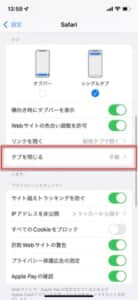
Safariでは、タブが一定期間経つと自動的に削除する設定が提供されています。
「タブを閉じる」設定では、
以上の4つの設定が提供されています。
タブが1日経過して勝手に消えてしまう場合は、上記の設定の「1日後」が選択されていると伺えます。
そのため、勝手に消える設定にしたくない場合は、「手動」を選択することで、自分で操作しない限りタブが消失してしまうことはありません。
プライベートモードだとiCloudは関連しない

プライベートモードで利用するタブは、履歴が残らない仕様になっているため、iCloudによる他デバイスへの表示やバックアップは行われません。
iPhoneのSafariのプライベートモードで10個のタブを展開していた場合、他のiPadやMacといったデバイスでiPhoneが開いているタブへアクセスすることはできません。
そのため、プライベートモードでは、iCloudの影響は受けていないことが分かります。
通常のブラウズモードでタブが勝手に消えてしまうといった不具合の対処法では、iCloudへの再サインインを解説しています。
-

Safariのタブや履歴が勝手に消えてしまう原因と対処法を徹底解説
Safariのタブ、履歴が勝手に消えてしまう事象が確認されています。 勝手に消えてしまう原因と対処法を解説します。 コンテンツ1 タブ、履歴が勝手に消えてしまう1.1 時間経過でタブが消える設定にして ...
続きを見る
「履歴とWebサイトデータを削除」を実行している
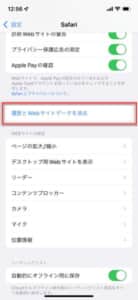
Safari設定の「履歴とWebサイトデータを削除」を実行すると、通常・プライベートどちらのタブを含む履歴情報は削除されてしまいます。
そのため、この設定を実行するとすべてのタブが削除されてしまいます。
直近でこの設定を操作してしまった場合だと、設定の影響を受けていることが想定されます。
iOS由来の不具合

「履歴とWebサイトデータを削除」の実行、タブを閉じる設定が「手動」になっているのにも関わらず、プライベートブラウズモードでタブが勝手に消えてしまう不具合が確認される場合は、iOSの不具合の影響を受けていることが想定されます。
通常であると、プライベートブラウズで展開しているタブは、上記の設定が適用されている状況下で手動で削除されない限り残ったままになります。
しかし、何も操作をしていない状況下でタブが勝手に消えてしまった場合は、iOSの不具合も原因であると考えてみましょう。
タブが勝手に消えてしまう場合の対処法

プライベートブラウズのタブが勝手に消えてしまう場合は、これから紹介する対処法を試してみましょう。
通常のブラウズモードであると、バックアップやサードパーティ製のソフトウェアを用いることで、開いてるタブの復元を行うことができます。
しかし、履歴が残らないプライベートブラウズモードでは、これらの対処法を実施することができません。
仕様の違いや対処法については、下記の記事をご覧ください。
-

Safariのタブや履歴が勝手に消えてしまう原因と対処法を徹底解説
Safariのタブ、履歴が勝手に消えてしまう事象が確認されています。 勝手に消えてしまう原因と対処法を解説します。 コンテンツ1 タブ、履歴が勝手に消えてしまう1.1 時間経過でタブが消える設定にして ...
続きを見る
プライベートブラウズだとタブの復元はできない


プライベートブラウズモードでは、上記のタブの復元を行うことができません。
プラベートブラウズモードで「+」アイコンを長押ししても、履歴のコンテキストメニューが表示されないため、万が一に備えてこの復元機能を利用したい方は、「通常ブラウズモード」での利用を検討してみましょう。
通常のブラウズモードへの切替方法は、次の手順で行います。
履歴を残したい場合は通常のブラウザを利用する


プライベートブラウズモードを利用すると、万が一の消失したときに備えての「履歴」の利用ができません。
画面右下のタブ切り替えアイコンをタップし、「プライベート」をタップします。
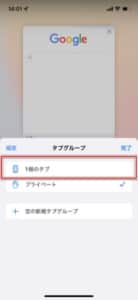
「◯個のタブ」をタップすると、通常のブラウズモードへ切り替わります。
以降は、先述した「+」アイコンの長押しで閉じたタブを復元することができます。
デバイス、Safariの再起動
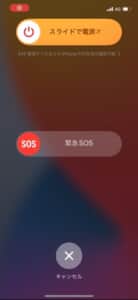
デバイスとSafariアプリの再起動によって、タブの復元ができる場合もあります。
Safariの挙動が不安定に陥ってしまったり、デバイスのメモリ不足によるパフォーマンス低下によって引き起こされていることも想定されます。
デバイスの電源を一旦落としてからSafariを起動し、タブが元通り表示されているか確認してみましょう。
閉じる設定を「手動」設定に変更する
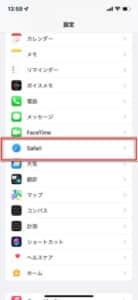
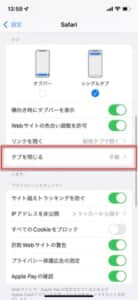
一定期間経過後にタブが消えてしまう場合は、「タブを閉じる」設定を確認してみましょう。
「設定アプリ」を起動し、「Safari」から「タブを閉じる」へ進みます。
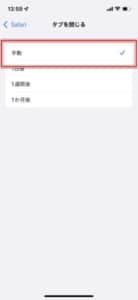
「手動」を選択すると、タブを削除する操作しない限り消えませんので、設定を適用してみましょう。
「リーディングリストに追加」を活用する
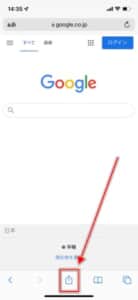
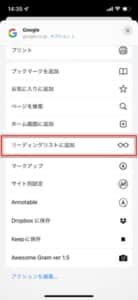
タブが勝手に消えてしまう不具合に備え、プラウベートブラウズモードでも利用できる「リーディングリスト」の活用も検討しましょう。
リーディングリストでは、開いているページをオフラインでも開くことができるリーダー機能です。
タブと同様に開いているページを保存することができるため、消えてしまっては困るページを開いている場合は、バックアップも含めてこの機能を利用することを推奨します。
「メニュー」アイコンをタップし、「リーディングリストに追加」をタップすると、開いているページを保存します。
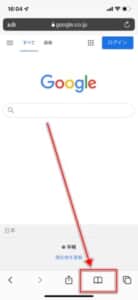
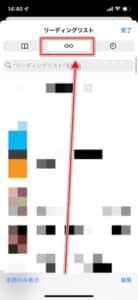
保存したページを開きたい時は、「ブックマーク」アイコンをタップし、上部タブを「リーディングリスト」アイコンをタップすると保存したページが一覧で表示されます。
-

Safariのタブや履歴が勝手に消えてしまう原因と対処法を徹底解説
Safariのタブ、履歴が勝手に消えてしまう事象が確認されています。 勝手に消えてしまう原因と対処法を解説します。 コンテンツ1 タブ、履歴が勝手に消えてしまう1.1 時間経過でタブが消える設定にして ...
続きを見る


